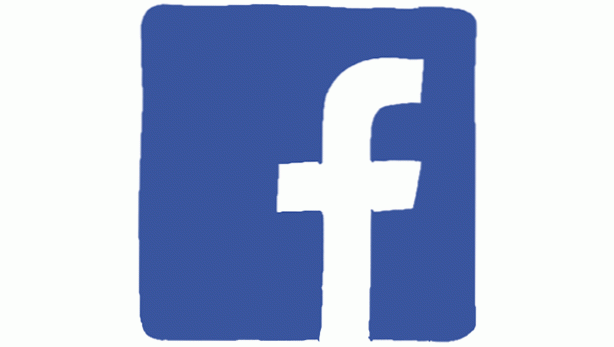
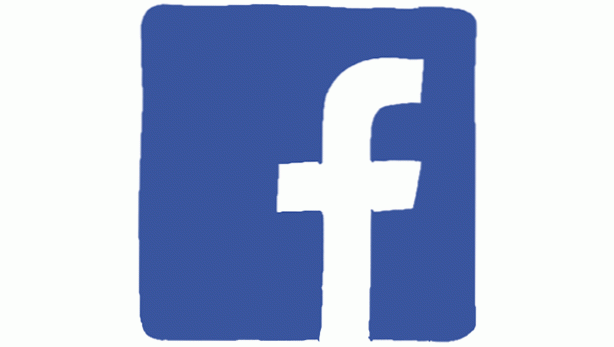
Wenn Sie einen Link von Ihrer Facebook-App aus öffnen, versucht die App, die Webseite mit dem integrierten Browser zu laden, nicht mit dem, den Sie auf Ihrem Telefon als Standard festgelegt haben (z. B. Chrome). Dieses Verhalten kann sehr frustrierend sein, da dem integrierten Browser der Facebook-App viele wichtige Funktionen fehlen. Beispielsweise kann die Webseite manchmal nicht geladen werden oder die Seite wird falsch dargestellt. Glücklicherweise gibt es eine Möglichkeit, die Facebook-App dazu zu zwingen, den Link an Ihren bevorzugten Browser weiterzuleiten, damit Sie die Webseite problemlos anzeigen können.
Das Bild unten zeigt die grundlegende Oberfläche des Browsers, der in der Facebook-App enthalten ist. Während eine einfache Benutzeroberfläche erwünscht ist, fehlen dem Browser zu viele Funktionen. Wie Sie im Kontextmenü sehen können, stehen nur wenige Optionen zur Verfügung: In neuem Post veröffentlichen, In Messenger senden, Link kopieren, In Chrome öffnen und Link speichern. Um das Ganze noch schlimmer zu machen, können viele Webseiten beim ersten Versuch nicht geladen werden. Ich muss den Browser manuell aktualisieren, um die Seiten anzuzeigen. Insgesamt bietet der integrierte Browser keine positive Benutzererfahrung. Wenn Sie bereits über einen bevorzugten Webbrowser verfügen, wird empfohlen, dass Sie ihn anstelle des Facebook-Browsers zum Surfen im Internet verwenden.

Bitte beachten Sie, dass das Tutorial nur für Android-Handys geschrieben ist.
1. Öffnen Sie die Facebook App auf deinem Handy.
2. Tippen Sie nach dem Laden der App auf den Überlauf Menüsymbol.

3. Blättern Sie bis zum unteren Rand des Bildschirms und wählen Sie App Einstellungen.

4. In der die Einstellungen Bildschirm aktivieren Sie die Öffnen Sie Links immer mit einem externen Browser Möglichkeit.

5. Schließen Sie den Bildschirm "Einstellungen" und öffnen Sie einen auf Facebook veröffentlichten Link, um zu sehen, ob er in einem externen Browser (z. B. Chrome) geöffnet wird. Wenn dies nicht funktioniert, überprüfen Sie, ob die Option für den externen Browser aktiviert ist, und starten Sie die App erneut.

